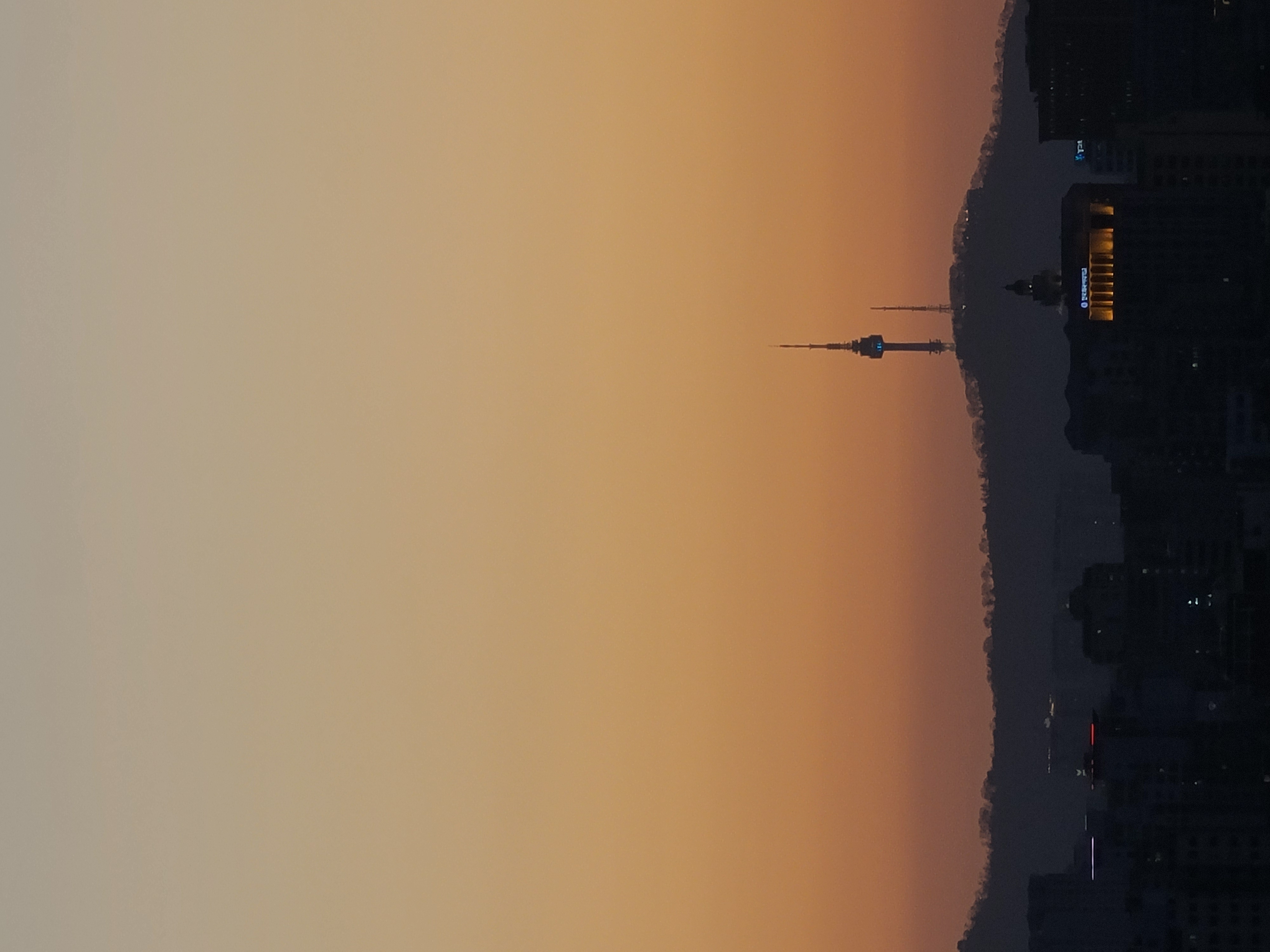| 일 | 월 | 화 | 수 | 목 | 금 | 토 |
|---|---|---|---|---|---|---|
| 1 | 2 | 3 | 4 | 5 | ||
| 6 | 7 | 8 | 9 | 10 | 11 | 12 |
| 13 | 14 | 15 | 16 | 17 | 18 | 19 |
| 20 | 21 | 22 | 23 | 24 | 25 | 26 |
| 27 | 28 | 29 | 30 | 31 |
- 자바기초
- mysql오류
- StringBuffer
- 청년희망적금
- equals()
- 자바배열
- 자바공부
- 청년희망적금미리보기
- 개발공부
- Eclipse
- 이클립스
- 자바스크립트배열
- 저축장려금
- ToString()
- insert
- 자바스크립트
- 자바문자열연결
- if문
- 2022청년희망적금
- 배열함수
- 자바강의노트
- 이클립스설치
- Java
- 청년적금
- 자바
- apachetomcat
- MySQL
- 참조변수
- 신한은행청년희망적금
- 공부
- Today
- Total
eterno
[HTML] Apache Tomcat(Apache Tomcat 8.5.82) 설치하기 본문

안녕하세요!
영원한 별똥별이에요.
자바 수업이 끝나고 HTML 배우면서 서버와 연결하기 위해 Apache Tomcat을 설치했어요!
제가 설치한 버전은 Apache Tomcat 8.5.82버전입니다.
Apache Tomcat 설치하기
먼저, Apache Tomcat 사이트에 접속해주세요!
Apache Tomcat® - Welcome!
The Apache Tomcat® software is an open source implementation of the Jakarta Servlet, Jakarta Server Pages, Jakarta Expression Language, Jakarta WebSocket, Jakarta Annotations and Jakarta Authentication specifications. These specifications are part of the
tomcat.apache.org
왼쪽 메뉴에서 Download - Tomcat8 클릭!

중간에 있는 8.5.82 버전에서 [Binary Distributions] - [Core] - 32-bit/64-bit Windows Service Installer (pgp, sha512)
apache-tomcat-8.5.82.exe 파일을 다운로드 받아주세요.

다운을 했으면 다운된 파일을 클릭해서 설치해볼게요!

Tomcat 실행하기
1. 다운된 파일 더블클릭



순서대로 Next - I Agree - Next 클릭해주세요.
2. 서버 설정하기

기본으로 위와 같이 설정되어 있는데

Server Shutdown Port : -1 → 8005 변경
HTTP/1.1 Connector Port : 8080 → 8088 변경
User Name과 Password 는 사용자가 원하는 걸로 쓰시면 되요!


3. 다운로드한 자바 jdk 버전이 맞는지와 다운로드 경로 확인해주시고 Install 클릭!


4. 선택은 두개다 해지하고 Finish 클릭하면 설치 완료!
이클립스와 톰켓 설치가 완료되었다면 우리가 작업한 내용이 웹브라우저에 뜰 수 있게
연결해주어야 해요!
[HTML] 이클립스와 tomcat 설치 후 환경설정 변경하기
안녕하세요! 영원한 별똥별입니다. 이클립스와 톰캣 설치가 완료되었다면 이클립스로 돌아와서 서버와 연결하는 작업을 해줘야해요! 이클립스와 tomcat 설치 후 확인해야할 것 1. jdk 플러그인 확
eterno.tistory.com
'JAVA > 백준 문제풀이' 카테고리의 다른 글
| 이클립스 설치하기(이클립스 실행, 프로젝트/패키지/클래스 생성) (20) | 2022.08.18 |
|---|---|
| JAVA 설치하기(+환경변수 선언하기) (1) | 2022.08.05 |